こんにちは☆
ハンドメイド作家のtoki(トキ)です!
今日は♡
iPhoneの画面をそっくり録画しちゃうやり方を
ご案内したいと思います☆
私は、子供たちとテレビ電話した時に、
この瞬間をちょこっと録画したい(*>艸<)
と思って調べてみたんですょ˘⌣˘♡
しかし、その他にも、
例えば、iPhoneの操作方法を動画にしたり、
iPhoneの設定がよくわかっていない母に^_^;
何かを伝える時に、とっても便利だな! と思い、
こうしてテキストを書いてみよう♡ と思ったんです☆
とっても簡単だったので♡
是非☆ 試してみてください(*>艸<)
はじめに、スマホのホーム画面の「設定」を押します。
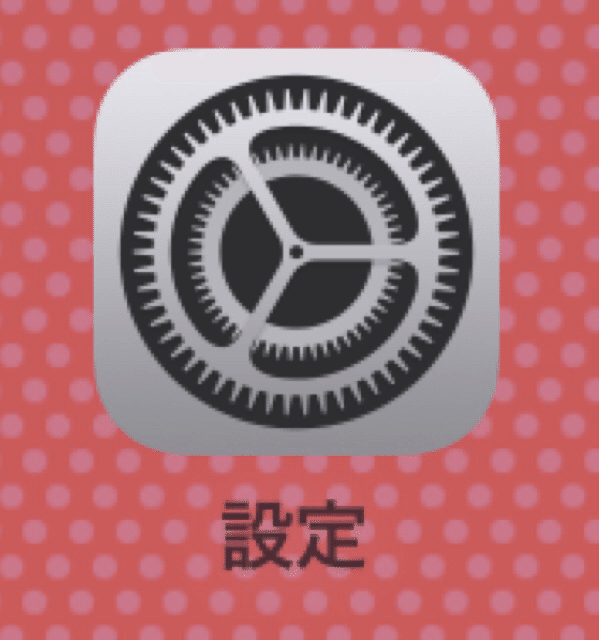
それから、「コントロールセンター」を押して下さい☆
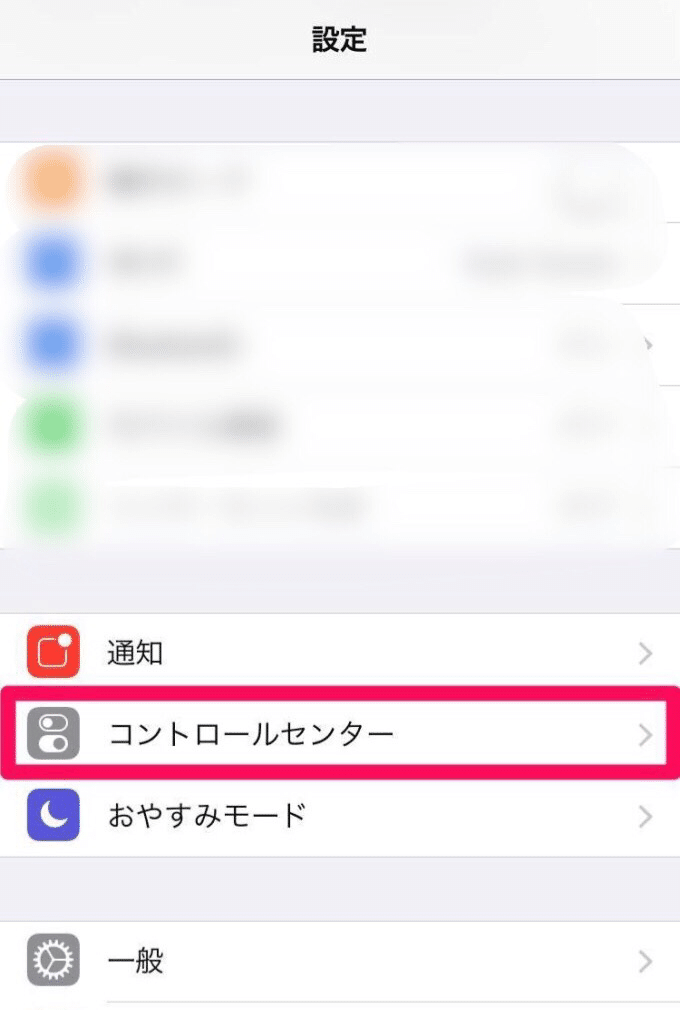
次に、「画面収録」を♡
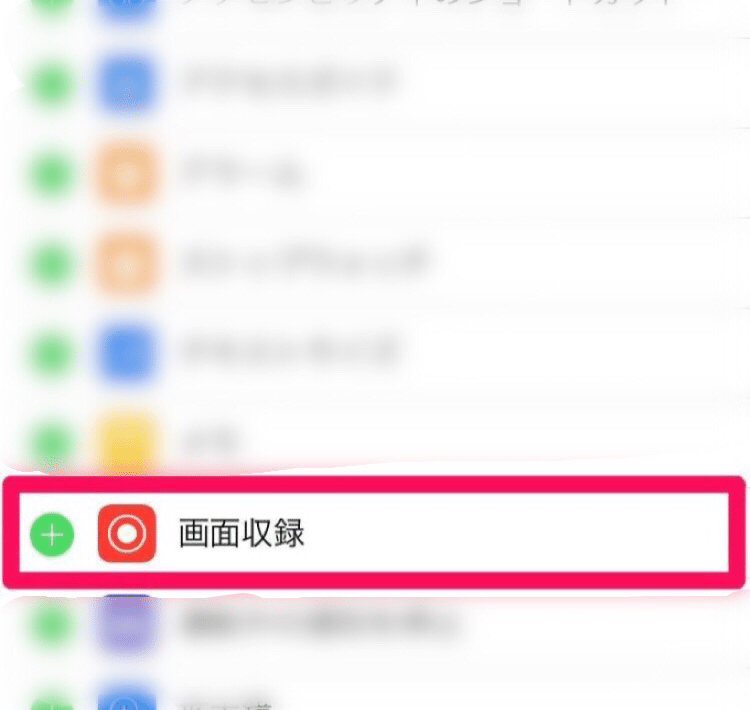
これで設定はOKです☆
次に、ホーム画面に戻り、実際に録画をしてみましょう!
スマホの液晶画面の一番下に指を置いて、ゆっくり上へ指をスライドしてみて下さい☆
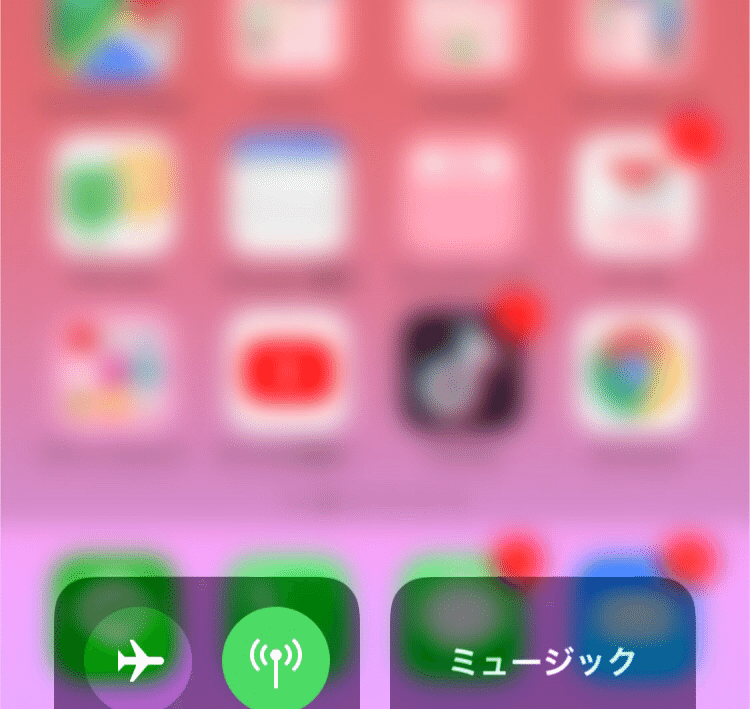
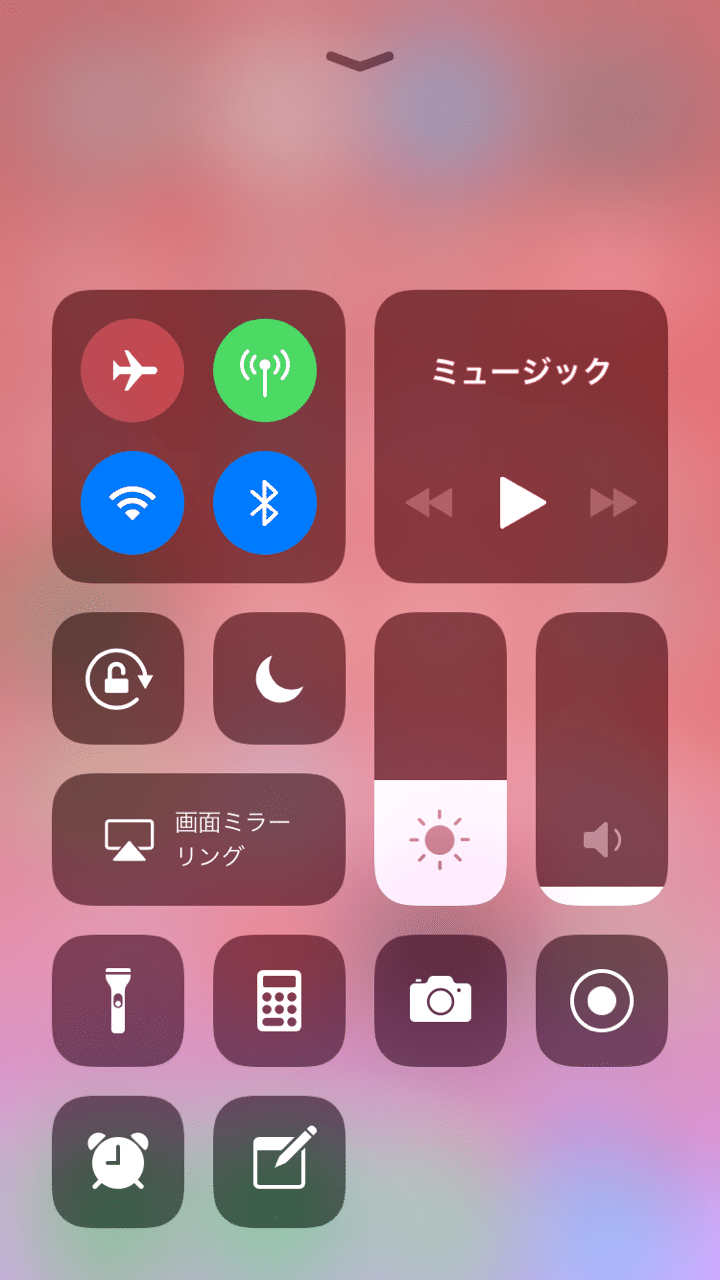
すると!こんな画面が現れて来ませんか?
この画面の、右下のボタンを押すと、3秒後に録画が開始されます☆
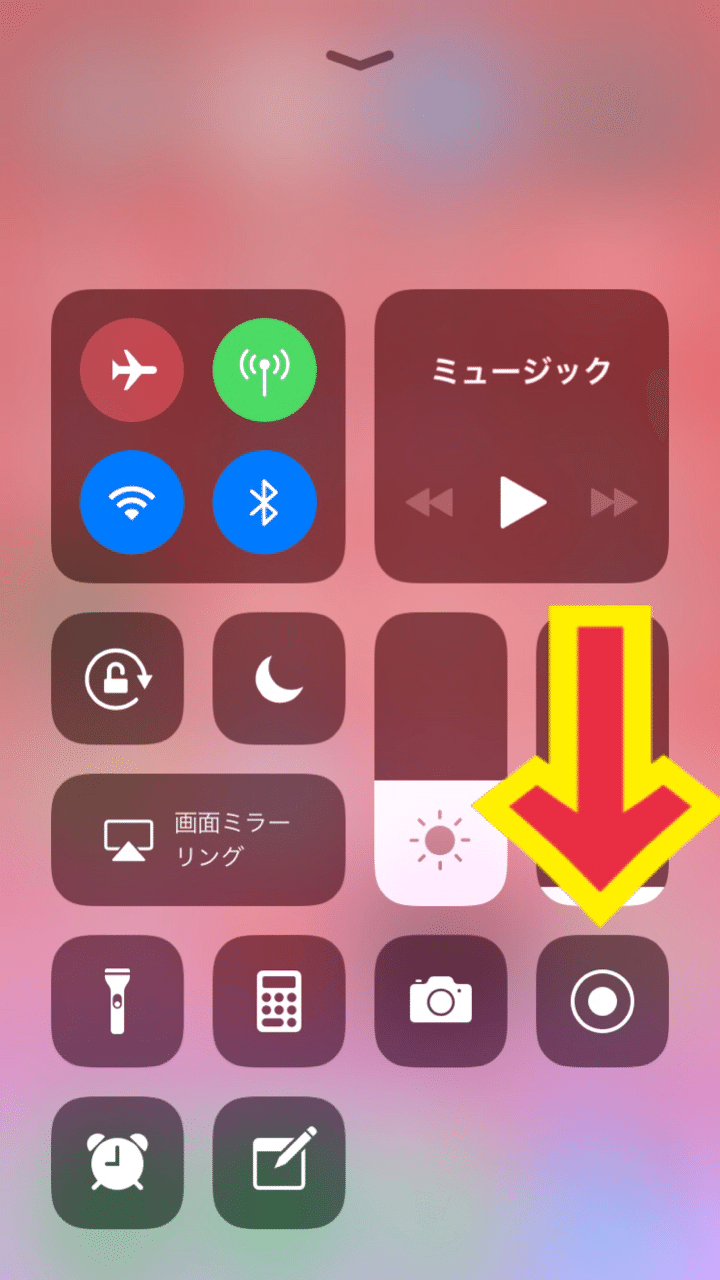
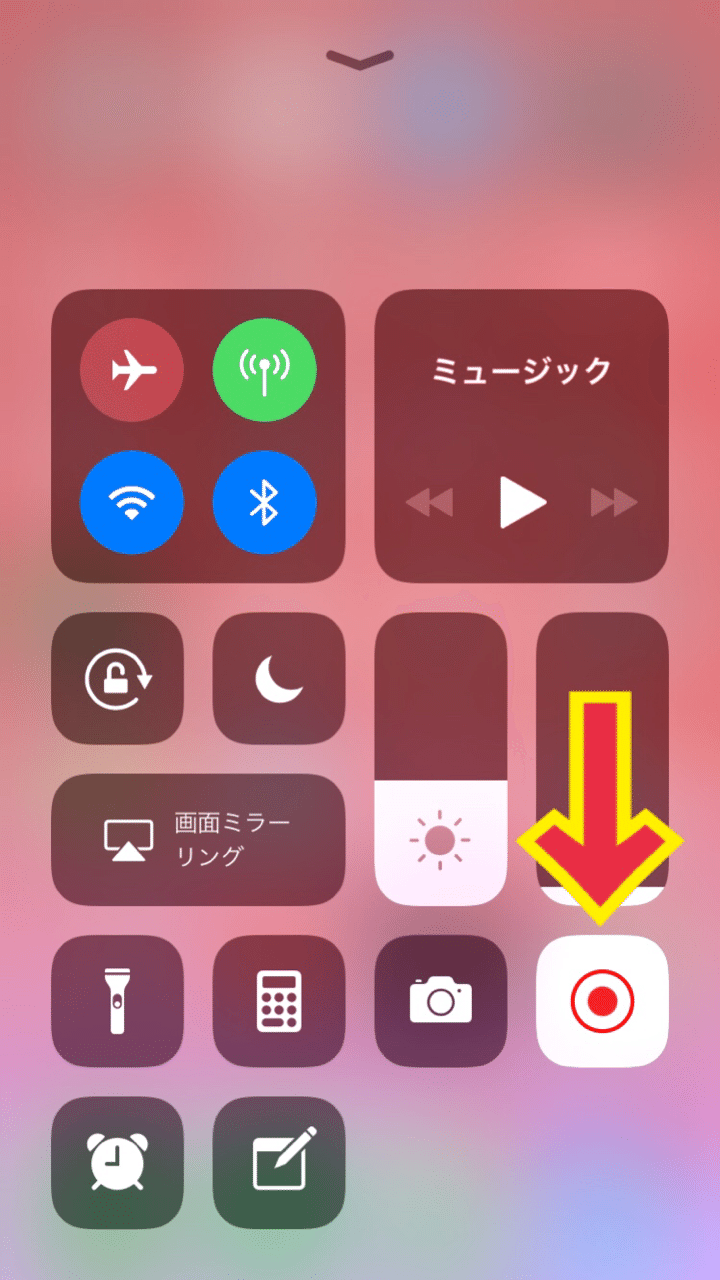
「3・2・1」の後に、ボタンが赤くなります。
赤くなったら、もう録画されてます。
赤くなる前に、画面の上の部分に指を置いて、
下へとスライドさせ、この画面をしまっておきましょう♡
録画されている間は、上の部分が赤くなってるはずです☆
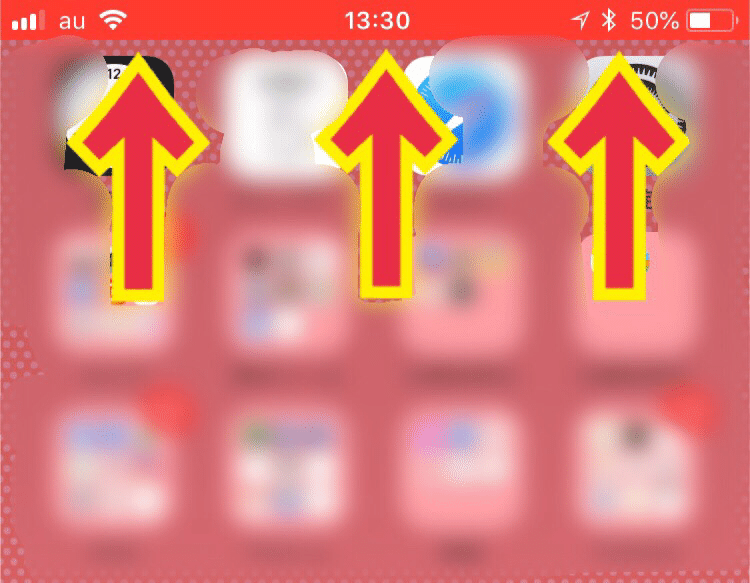
録画を止める時は、この赤いバーをタップしてみてください。
すると、下のようなメッセージが出て来ると思います☆
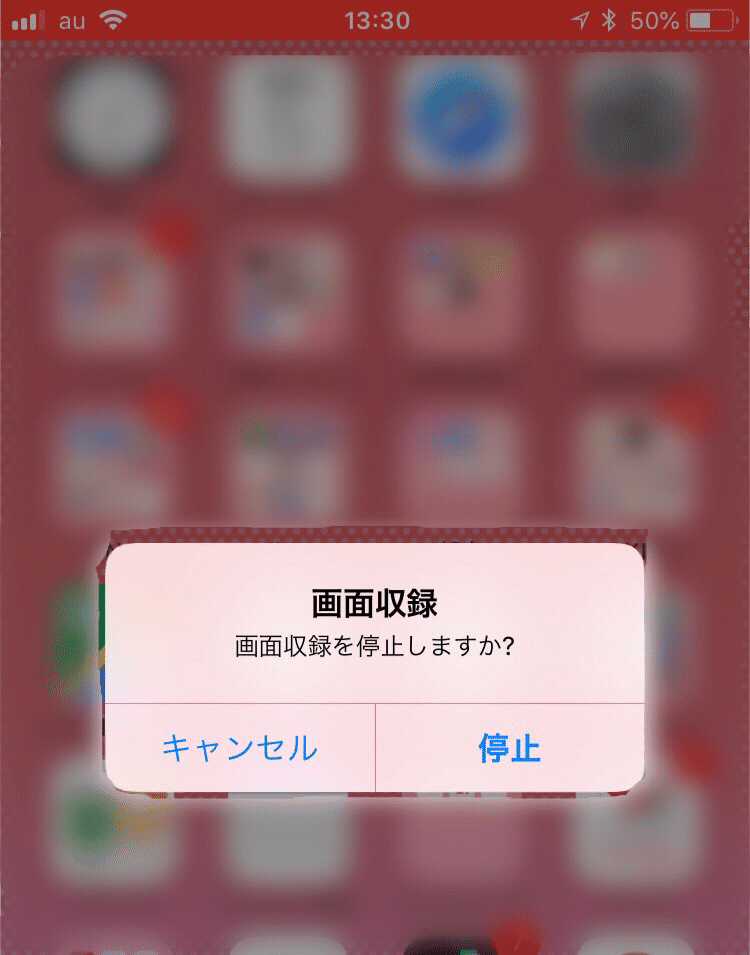
停止する時は「停止」を押してください♡
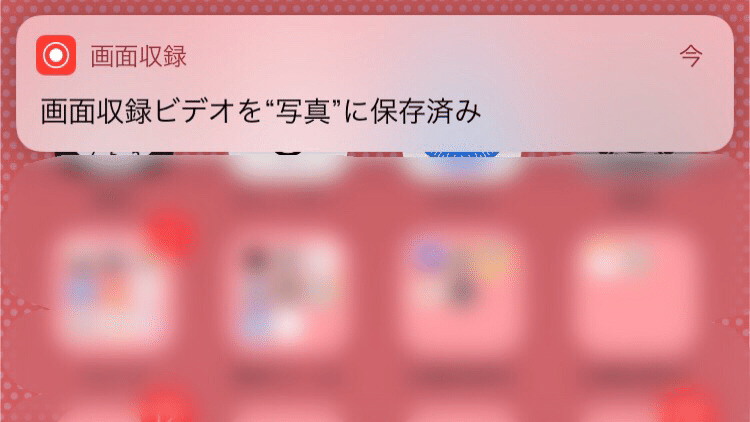
このメッセージが出てきたら、スマホ内に保存されているはずです(*>艸<)
何かのお役に立てたら嬉しいデス☆
では〜(´∀`*)ポッ

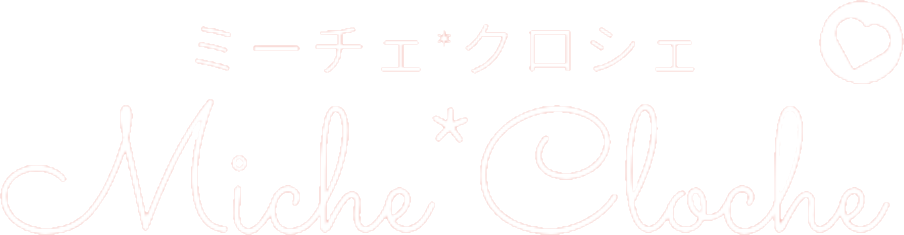

コメント